
Como ler o iBooks no PC facilmente? (Um Guia Completo)

"Existe uma maneira de acessar minha coleção do iBooks no Windows 10? Eu tenho um novo PC Windows no trabalho e agora estou procurando sincronizar minha coleção iBooks. Estou bastante confuso sobre por que a Apple não oferece um simples leitor de iBook para Windows. Poder acessar e ler meus livros seria suficiente..."
Você pode não querer desistir de todos os iBooks no seu iPhone ao comprar um novo PC Windows . Então, muitas perguntas podem ocorrer com você: Posso ler o iBooks no meu PC? Como ler o iBooks no PC facilmente? E como ler o iBook protegido por DRM no PC? Bem, você vai encontrar todas as respostas neste post.

Parte 1. Como ler iBooks no PC sem esforço usando Coolmuster iOS Assistant
Parte 2. Como comprar iBooks no PC com o iTunes
Parte 3. Como acessar o iBooks no PC via VM ( Machine virtual)
Dicas Bônus: Como ler iBooks protegidos por DRM no PC
Ver o iBooks no PC não é uma coisa difícil, desde que você use Coolmuster iOS Assistant. Este poderoso aplicativo permite que você exporte iBooks comprados e não comprados com formato ePub e PDF do seu iPhone / iPad / iPod para um computador Windows em um clique. Você pode gerenciar os livros que deseja antes de ler os livros do iTunes no PC. Além disso, ele também permite que você facilmente transferir contatos, mensagens, música, calendários, fotos e mais arquivos do seu iDevice para um PC e importar diretamente iBooks, favoritos, backups do iTunes, etc., do seu computador para o seu iDevice.
Abaixo estão os principais pontos de Coolmuster iOS Assistant:
* Digitalize automaticamente os dados do iDevice e exiba-os neste programa em grupos classificados.
* Exporte música, fotos, iBooks, vídeos, contatos, mensagens, favoritos, aplicativos, calendários e mais arquivos do seu iPhone / iPad / iPod para o seu computador ou local de backup do iTunes.
* Importar contatos, calendários, backups do iTunes, iBooks, favoritos, etc., do seu computador para o seu iDevice.
* Operação de um clique, rápido, seguro, e sem perda de dados.
* Amplamente compatível com todos os modelos de iPhone, iPad e iPod (iOS e iPadOS 16 suportados), como iPhone 14/13/12 Pro Max/12 Pro/12/12 mini/SE/11/11 Pro/11 Pro Max/XS Max/XS/XR/X, iPad Pro, iPad mini 5/4/3/2/1, iPad Air 4/3/2/1, iPod touch 8/7/6/5/4/3/2/1, etc.
As dicas a seguir mostram como visualizar o iBooks no PC com um clique.
1. Baixe o iBooks para PC.
Baixe Coolmuster iOS Assistant no seu PC e inicie-o. Em seguida, ligue o seu iDevice a este computador através de um cabo USB.

2. Confie neste computador no seu iDevice.
Quando você conectar seu iDevice a este computador pela primeira vez, uma janela aparecerá no seu iDevice, solicitando que você confie neste computador. Toque em Confiar no seu iDevice e clique no botão Continuar no computador para seguir em frente.

3. Ver iBooks no PC.
Após uma conexão bem-sucedida, você verá as principais informações do seu iDevice sobre este programa. Para ler o iBooks no seu PC, primeiro tem de exportar o iBooks para o PC. Escolha Livros no painel esquerdo, marque os nomes do iBook que deseja ler e pressione o botão Exportar no menu superior.

Quando os iBooks seleccionados estiverem no computador, pode ler os iBooks no PC agora. Instale o Adobe Digital Edition no seu PC ou adicione o plug-in EPUBReader ao navegador Chrome, abra um iBook com o navegador Adobe Digital Edition ou Chrome e leia o conteúdo.

Leitura adicional:
Como visualizar e ler mensagens de texto do iPhone no computador
Como adicionar toques ao iPhone a partir do computador
O iTunes é uma forma comum de obter os iBooks comprados do seu iDevice para o seu PC. Se você comprou e DRM livre iBooks no seu iPhone, você pode seguir as etapas abaixo para baixar iBooks para o PC.
1. Instale a versão mais recente do iTunes no seu computador e introduza o mesmo ID Apple e palavra-passe que utiliza no iPhone.
2. Conecte seu iPhone ou iPad ao computador usando um cabo USB e execute o iTunes se ele não iniciar automaticamente, e confie neste computador no seu iDevice se você for solicitado a fazê-lo.
3. Na janela do iTunes, navegue até Conta > clique em Autorizações > toque em Autorizar este computador > faça login com o mesmo ID Apple e senha para confirmar a operação. Em seguida, clique em Arquivo no menu Apple > vá para Dispositivos > toque em Transferir compras do iPhone/iPad para importar o iBooks para o PC.

Como alternativa, você pode clicar em Conta na janela do iTunes > Compras > Livros > selecionar o iBooks desejado e baixá-lo para o seu computador.
4.Use um leitor de iBook para Windows aplicativo que seja compatível com o formato ePub, como EPUBReader, MagicScroll eBook Reader para Chrome, etc., para abrir e ler o iBooks.
Confira:
Este artigo irá dizer-lhe como compartilhar ibooks entre iOS dispositivos.
Quer transferir suas fotos do iPhone para o seu PC Dell? Você pode utilizar esses métodos eficazes.
Embora você não possa ler seu iBooks no PC com qualquer emulador de Android , você fará isso com o Mac Virtual Machine em seu PC Windows .
Vamos ver como acessar o iBooks no PC com VM.
Antes de iniciar o processo, observe que o Virtual Machine e o macOS Mojave no VirtualBox ou VMware no Windows precisam ser instalados no seu PC.
1. Baixe a imagem virtual do macOS Catalina para VirtualBox & VMware Image no seu computador. Se você precisar importar o iBooks no macOS Mojave, instale o Virtual Picture for macOS Mojave VMware & VirtualBox Image no seu PC.
2. Instale o macOS no VMware. Você tem várias opções abaixo.
3. Baixe o iBooks para PC.
4. Abra a App Store a partir do MacVirtual, inicie sessão com o mesmo ID Apple e palavra-passe. Em seguida, siga o prompt na tela para verificar o endereço de e-mail do ID Apple e pressione Continuar para ir mais longe.
5. Pesquise a aplicação iBooks na Apple Store e transfira-a para o seu PC. Uma vez feito, você pode abrir o iBook e ver os livros desejados no PC.
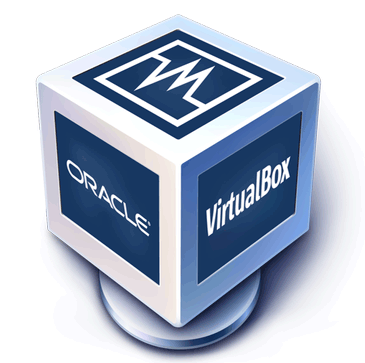
Este método é um pouco complicado. Se você não conseguir ler o iBooks via VM, poderá usar o método 1, que tem uma alta taxa de sucesso.
A partir do acima, você sabe como ler iBooks comprados e não comprados no PC. No entanto, a maioria dos eBooks baixados do iTunes pode ser protegida por direitos autorais com o gerenciamento de direitos digitais da Apple, o que os torna difíceis de serem abertos ou lidos pelos leitores compatíveis com o ePub. Então, se você tiver o iBooks protegido por DRM, você pode remover o direito primeiro antes de abrir o iBooks no PC.
Clique com o botão direito do rato em iBook no iTunes, toque em Obter Informações e clique em Ficheiro para verificar se tem o iBooks protegido por DRM. Se houver algum, você pode usar o software de remoção de DRM, como Requiem, TunesKit iBook Copy for Macou outros aplicativos para se livrar da proteção DRM. Aqui estamos apresentando como remover a proteção DRM usando o Requiem.
1. Instale o Requiem 3.3.5 no seu PC.
2. Abra o Requiem no seu computador e siga as instruções na tela para remover o DRM diretamente do iBooks.
Uma vez removido, use os leitores ePub que apresentamos acima para ler o iBooks no PC.
Agora você sabe como ler o iBooks no PC usando três maneiras. Para visualizar com êxito o iBooks no PC sem passos adicionais, recomenda-se vivamente que experimente Coolmuster iOS Assistant. É muito mais fácil, mais seguro de usar e tem uma taxa de sucesso maior do que as outras duas maneiras. Se você tiver dificuldades ao usar e nos diga no comentário abaixo, podemos fornecer 24 horas de suporte técnico. Assim, por que não experimentá-lo?
Artigos relacionados:
[3 Maneiras] Como transferir livros do iPhone para o computador
Como salvar mensagens do WeChat do iPhone para o computador [Corrigido]
Como transferir notas do iPhone para o computador facilmente? (Top 4 Maneiras)
[Corrigido] Como transferir álbuns de fotos do iPhone para o PC com facilidade?
5 maneiras de como fazer backup do iPhone para o computador
5 maneiras de como transferir fotos do computador para o iPhone
Top 3 maneiras rápidas de importar contatos do Excel para o iPhone





